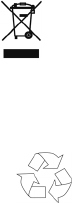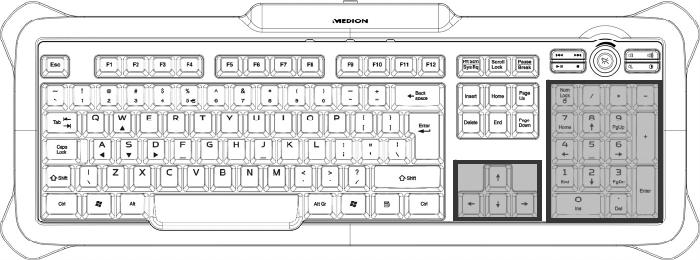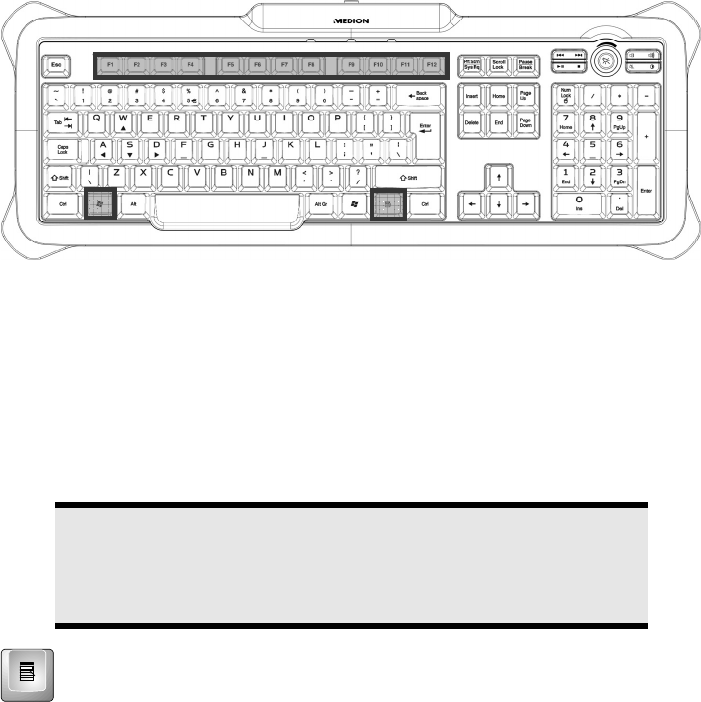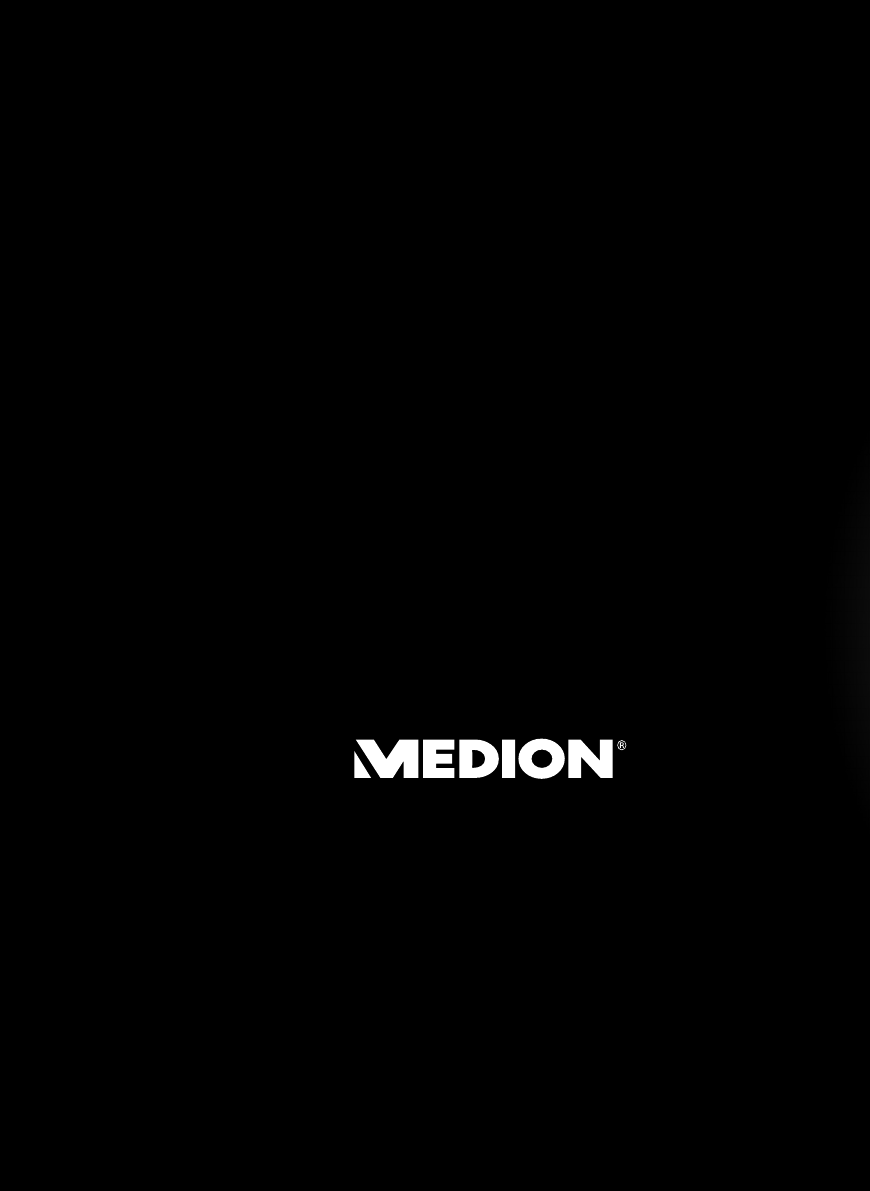1
Inhoud
Veiligheid en Onderhoud ............................................................................ 2
Veiligheidsvoorschriften ........................................................................................... 2
Bedrijfsveiligheid .................................................................................................. 2
Doelmatig gebruik ................................................................................................ 2
Plaats van opstelling ............................................................................................. 3
Elektromagnetische verdraagzaamheid ................................................................. 3
Onderhoud .............................................................................................................. 3
Reiniging .............................................................................................................. 3
Reparatie .............................................................................................................. 3
Afvalverwijdering ..................................................................................................... 4
Omvang van de levering ............................................................................. 5
Systeem voorwaarden ................................................................................. 5
Technische informatie ................................................................................ 5
Ingebruikname ........................................................................................... 6
Installatie van de ontvanger ..................................................................................... 6
Toetsenbord ............................................................................................................ 6
Het toetsenbord ................................................................................................... 6
De Shift-toets en de CAPS-LOCK-toets .................................................................. 7
De Enter-toets ....................................................................................................... 7
De spatiebalk, de tabulatortoets en de backspace-toets ........................................ 8
De toetsen Alt en Ctrl ........................................................................................... 8
De navigatietoetsen .............................................................................................. 9
Het cijfer- en cursorblok ...................................................................................... 10
De functie- en Windows-toetsen ......................................................................... 11
Speciale toetsen en functies ................................................................................ 12
Klantenservice .......................................................................................... 13
Eerste Hulp bij functiefouten .................................................................................. 13
Principiële tips .................................................................................................... 13
Foutbehandeling en tips ..................................................................................... 13
Technische ondersteuning ..................................................................................... 14
Hebt u meer ondersteuning nodig? ....................................................................... 14